¿Está buscando la forma de instalar y utilizar aplicaciones de Windows en una PC con Linux? sí, es posible, hay una aplicación de Linux llamada Vino que le permite ejecutar software de Windows dentro de Linux. Aquí este post te mostraré que es el vino y como usarlo para ejecutar el software de Windows en Linux.
¿Qué es el vino para Linux Ubuntu?
Wine para Linux se desarrolló en 1993, es un acrónimo recursivo de “El vino no es un emulador, ”Aunque esto no significa que no sea un emulador. En lugar de actuar como un emulador completo, implementa una capa de compatibilidad, proporcionando implementaciones alternativas de los archivos DLL que llaman los programas de Windows y procesos para sustituir el kernel de Windows NT.
Más bien es una capa de compatibilidad para ejecutar aplicaciones de Windows en sistemas operativos similares a UNIX o compatibles con POSIX (por ejemplo, Linux, Mac, BSD). Mientras que una máquina virtual o un emulador simula la lógica interna de Windows, Wine traduce esa lógica de Windows a la lógica nativa de conformidad con UNIX / POSIX. O podemos decir en palabras simples que Wine convierte los comandos internos de Windows en comandos que su sistema Linux puede entender de forma nativa.
Wine 4.0 Publicado el 22 de enero de 2019
El equipo de Wine ha anunciado que la versión estable de Wine 4.0 ya está disponible.
Esta versión representa un año de esfuerzo de desarrollo y más de 6.000 cambios individuales. Contiene una gran cantidad de mejoras que se enumeran en las notas de la versión a continuación. Los principales aspectos destacados son:
Compatibilidad con Vulkan, compatibilidad con Direct3D 12, compatibilidad con controladores de juego, compatibilidad con alto DPI en Android.
Descarga Wine Linux 4.0
Instalar wine en ubuntu
Instalar Wine en Ubuntu es tan fácil como encender una terminal y ejecutar estos comandos:
actualización de sudo apt
sudo apt instalar vino
Sin embargo, si está utilizando una instalación de Ubuntu de 64 bits, deberá ejecutar estos comandos adicionales:
sudo dpkg –add-architecture i386
Esto agregará soporte de arquitectura de 32 bits en su distribución, lo que lo beneficiará en la instalación de software específico.
¿Qué aplicaciones de Windows son compatibles con Wine?
Hay una gran cantidad de aplicaciones de Windows que actualmente son totalmente compatibles con Wine. Se ejecutarán sin problemas. Sin embargo, cada día se desarrollan nuevas aplicaciones de Windows. Muchos de ellos no funcionarían como queremos en Wine. Pero el ritmo de desarrollo de Wine también es rápido, se está agregando soporte para nuevas aplicaciones todo el tiempo.
Y hay una base de datos dedicada para realizar un seguimiento de eso.
Wine Application Database tiene casi 24,000 aplicaciones calificadas con un estado diferente dependiendo de qué tan bien se ejecuten las aplicaciones en Wine. Si desea verificar rápidamente la calificación de la aplicación que desea usar en Wine, puede echar un vistazo allí. Aquí está el significado de esas calificaciones:
Platino: Estas aplicaciones se instalan y se ejecutan sin problemas en Wine listo para usar.
Oro: Estas aplicaciones funcionan perfectamente con alguna configuración especial.
Plata: Las aplicaciones con problemas menores se etiquetan como Silver.
Bronce: Los de bronce tienen problemas importantes que afectan seriamente el uso.
Basura: Estos simplemente no se ejecutarán en Wine.
Las revisiones, el procedimiento de instalación, la versión de Wine con la que se probó y varios datos útiles también están disponibles para cada aplicación aquí.
Encontrar una aplicación en la base de datos de aplicaciones de vino
Veamos cómo podemos encontrar una aplicación en Wine Application Database.
Vaya a la base de datos de aplicaciones Wine. Haga clic en Examinar aplicaciones en la barra lateral izquierda. Escriba el nombre de la aplicación que desea encontrar en el campo Nombre Haga clic en el enlace a la aplicación desde el resultado de la búsqueda. Verá una descripción de la aplicación. Habrá una lista de varias versiones con su clasificación de compatibilidad con una versión específica de Wine. Esta es la página principal que debe verificar. Habrá información detallada sobre esa versión específica. Tendrás una idea de qué funcionará y qué no. Además, el procedimiento de instalación se incluirá aquí si se necesitan tareas adicionales para la instalación.
Las aplicaciones de Windows necesitan una unidad C :. Wine utiliza una unidad C: virtual para este propósito. El directorio de esta unidad C: virtual se llama prefijo de vino. En primer lugar, necesitamos crear un prefijo de vino. Para hacer eso, encienda una terminal e ingrese este comando:
winecfg
Esto creará un prefijo wine y abrirá la ventana de configuración de Wine. Puedes cambiar las opciones de configuración si quieres o dejarlo como está por el momento y cerrarlo. Ahora, puede ubicar la unidad C: virtual en
$ HOME / .wine / c_drive
Instalación de una aplicación con Wine
Instalar una aplicación con wine es simple y fácil, como hacer doble clic en el archivo de instalación. En primer lugar, descargue la aplicación de Windows que busca instalar. por ejemplo, descargue Notepad ++ y guárdelo sin escritorio.
Haga clic con el botón derecho en el archivo de instalación y seleccione Abrir con otra aplicación.
Luego seleccione Wine Windows Program Loader.
E instrucciones en pantalla para instalar la aplicación.
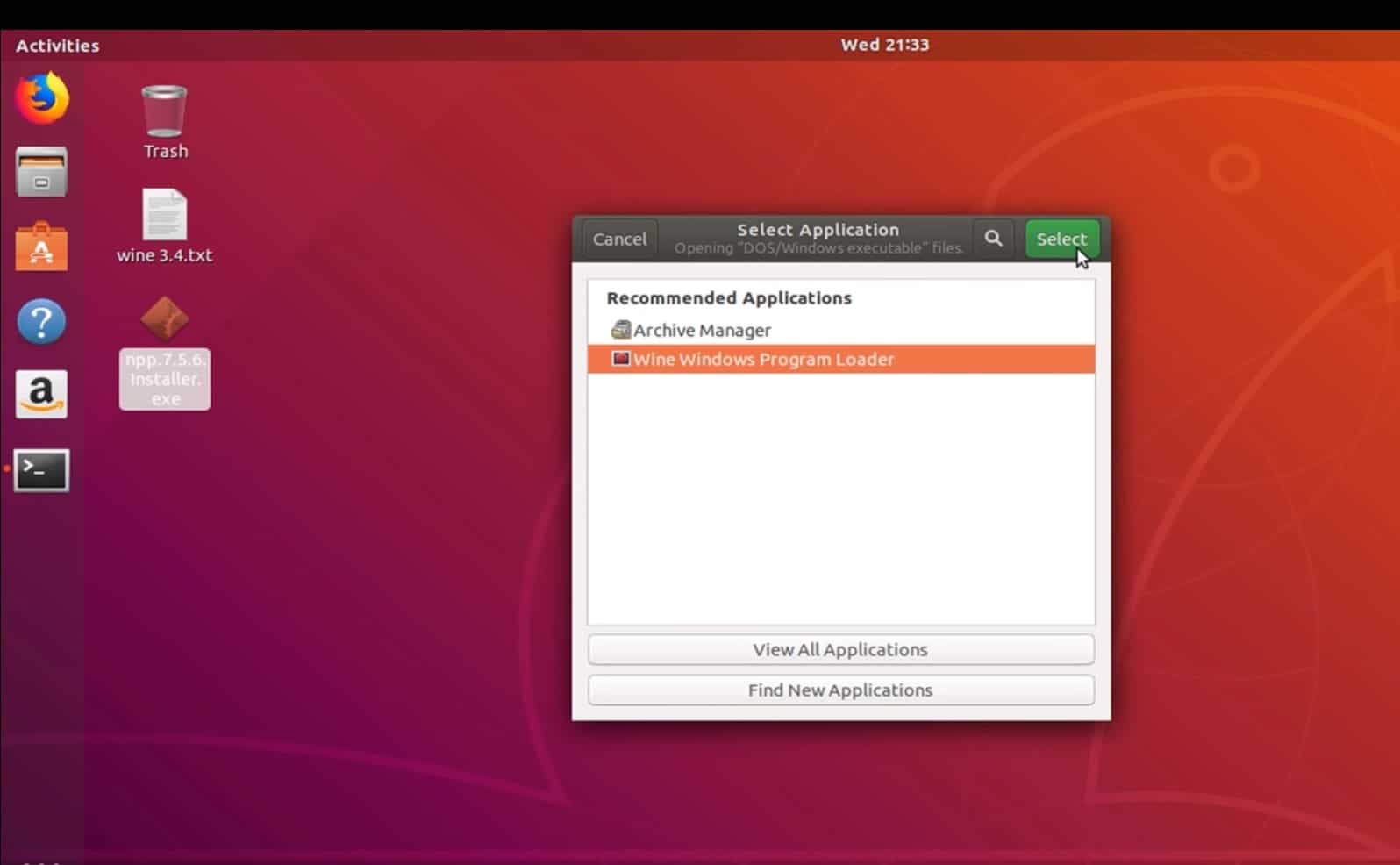
Espero que esta publicación le resulte útil para ejecutar aplicaciones de Windows en la distribución de Linux. Si tiene alguna dificultad, no dude en comentar los comentarios a continuación. Además, lea
